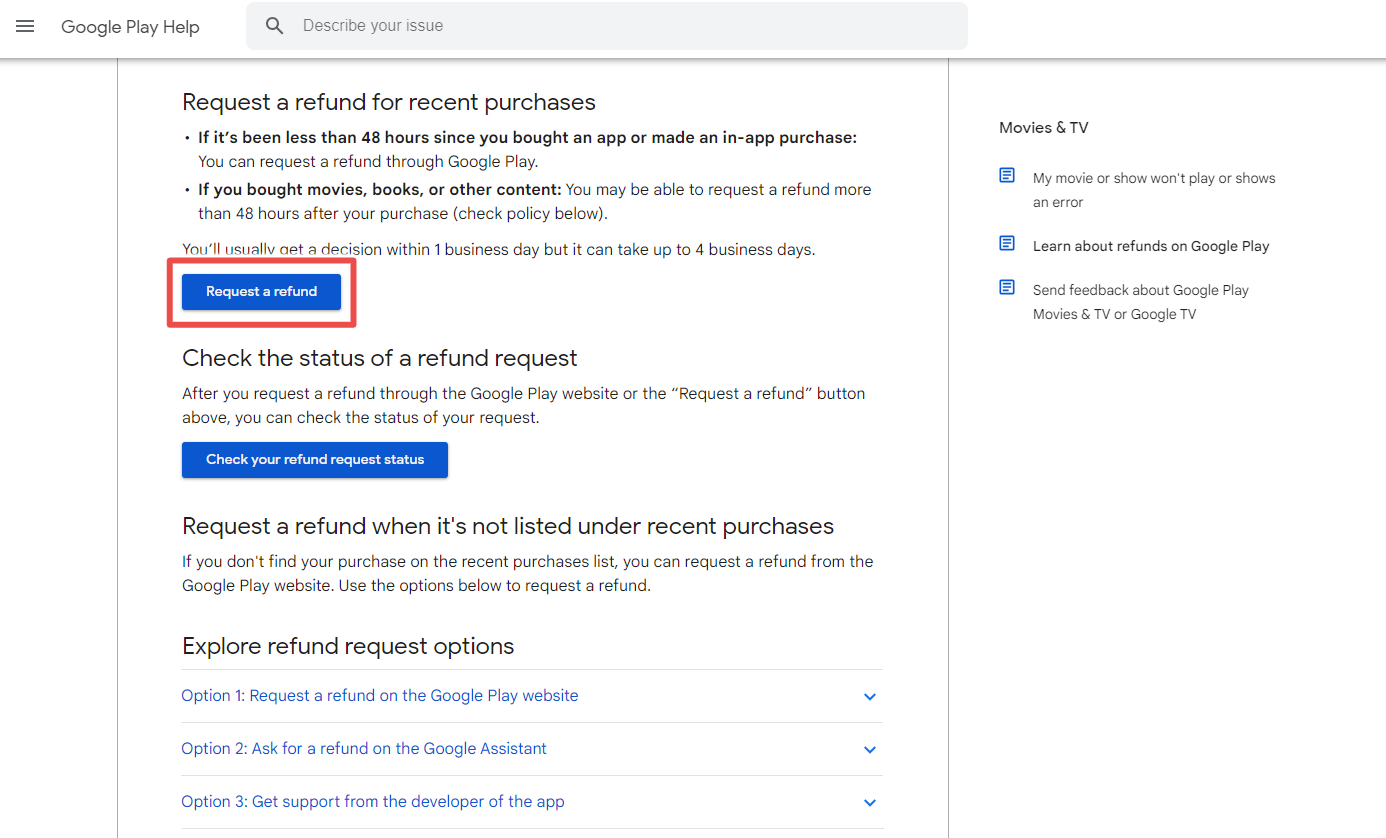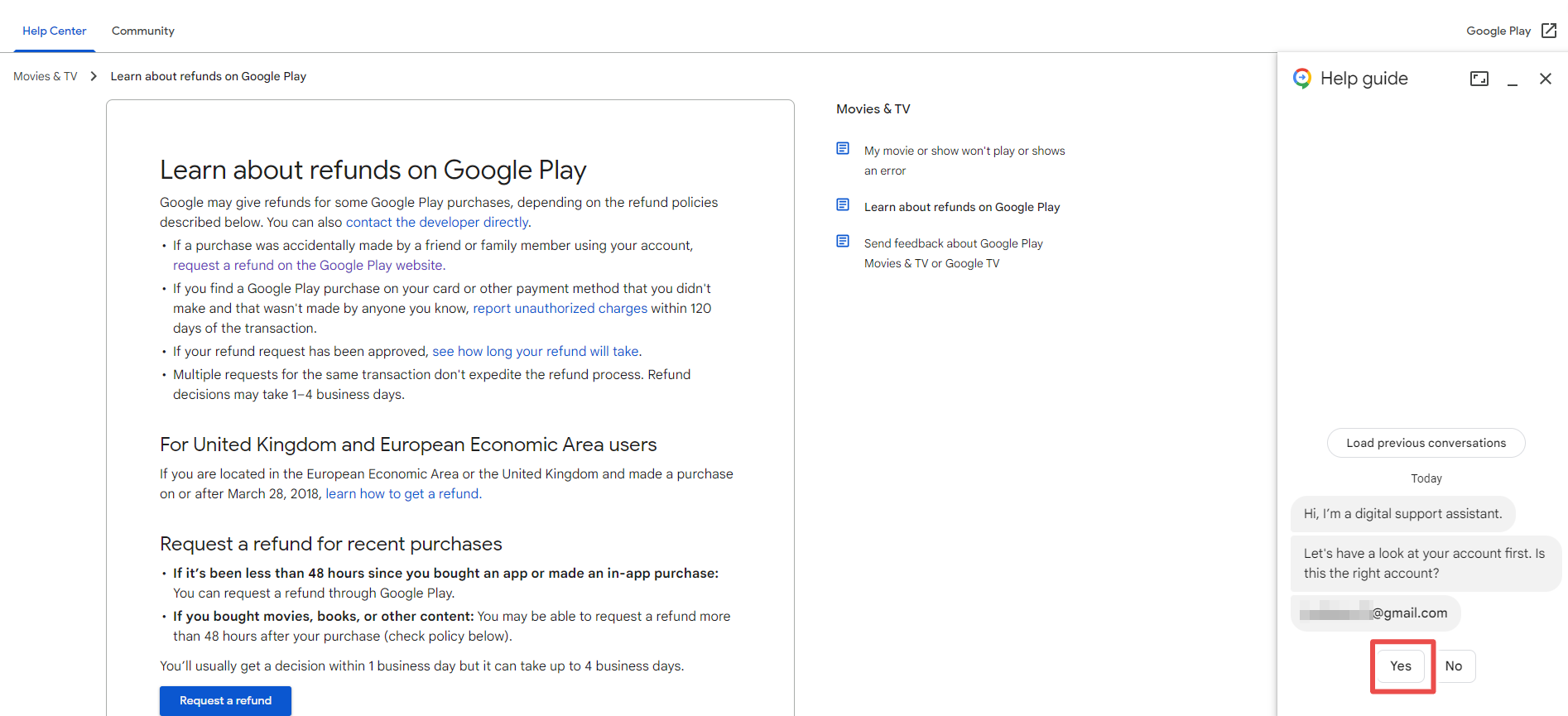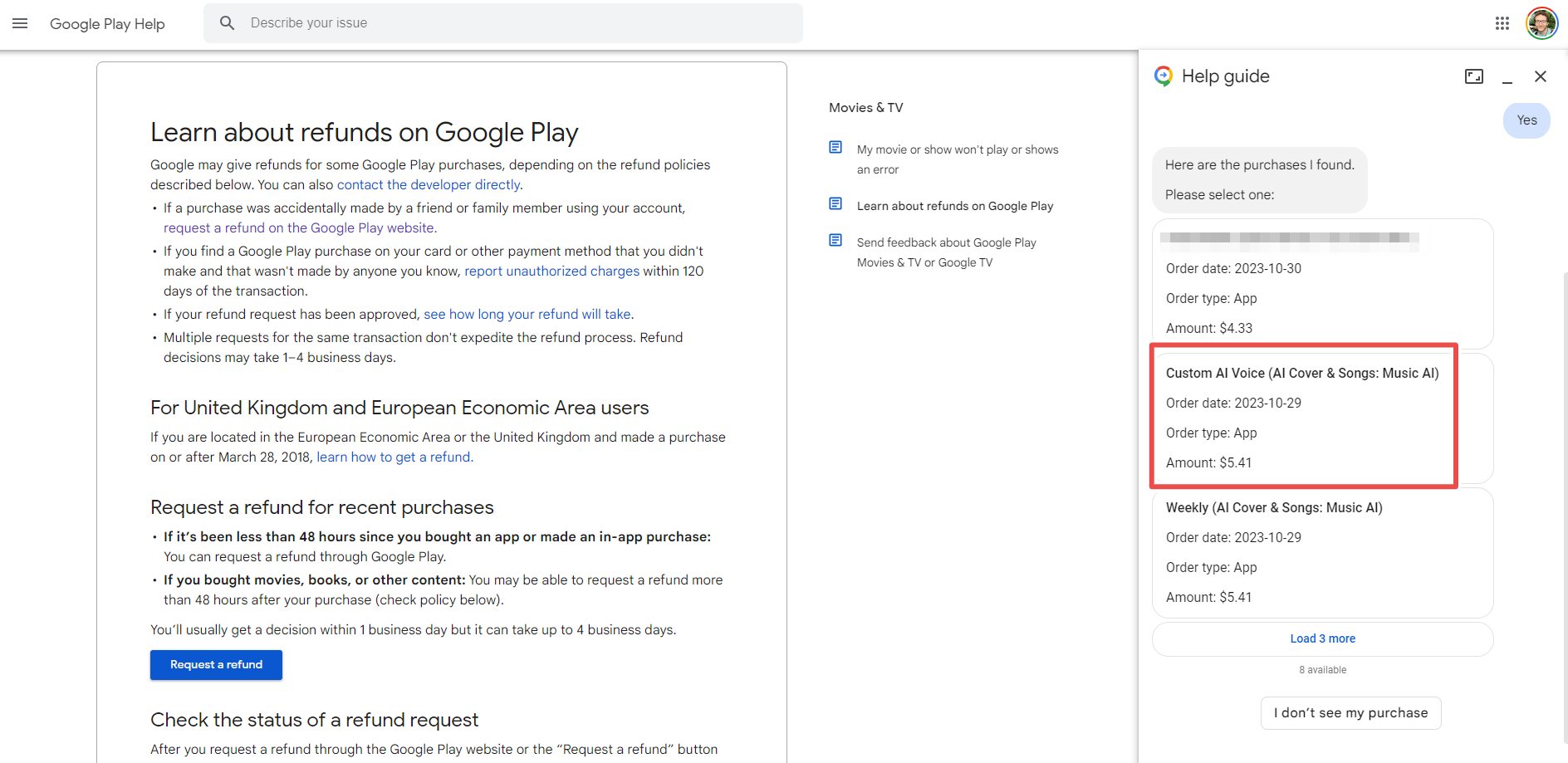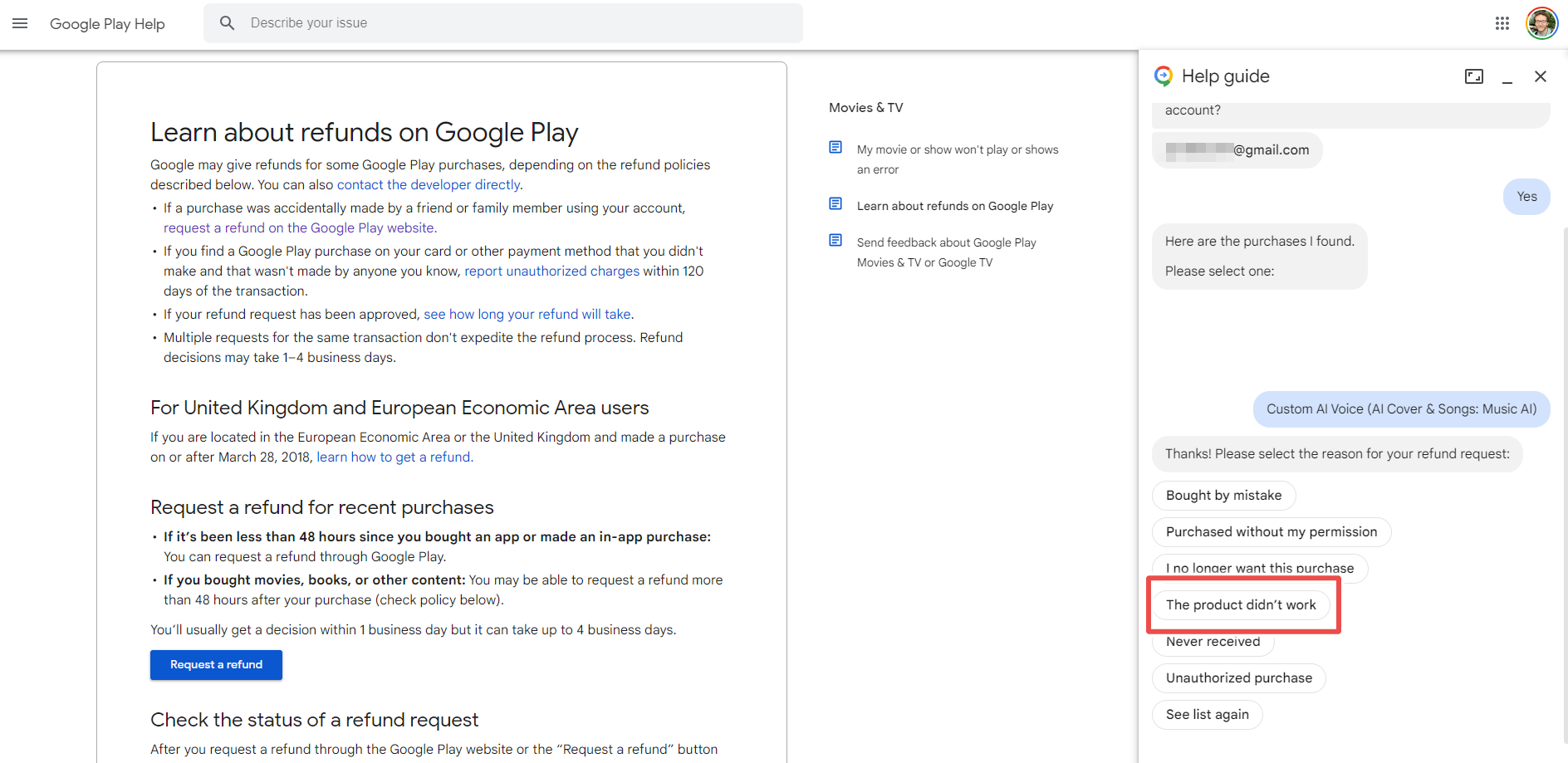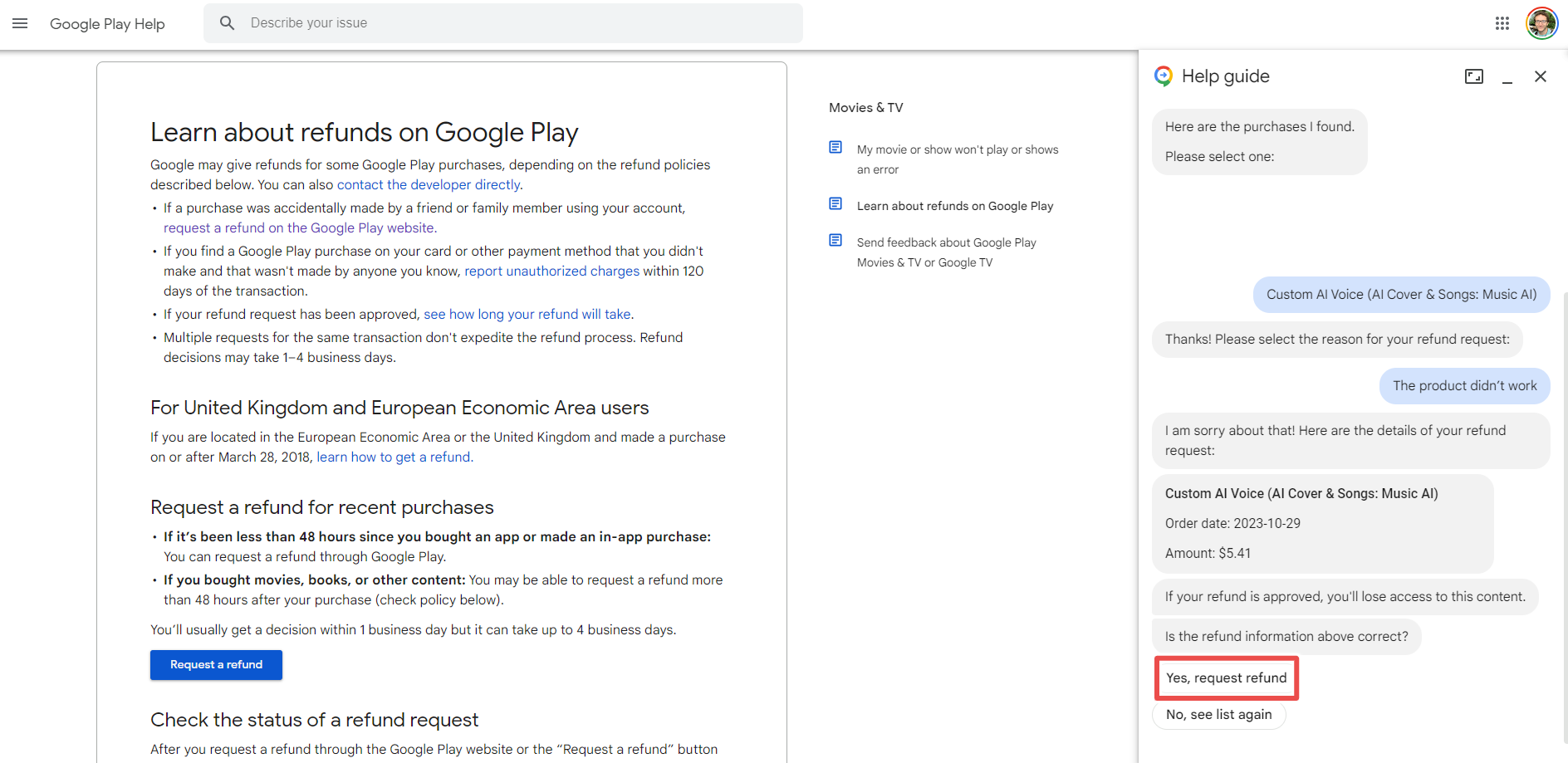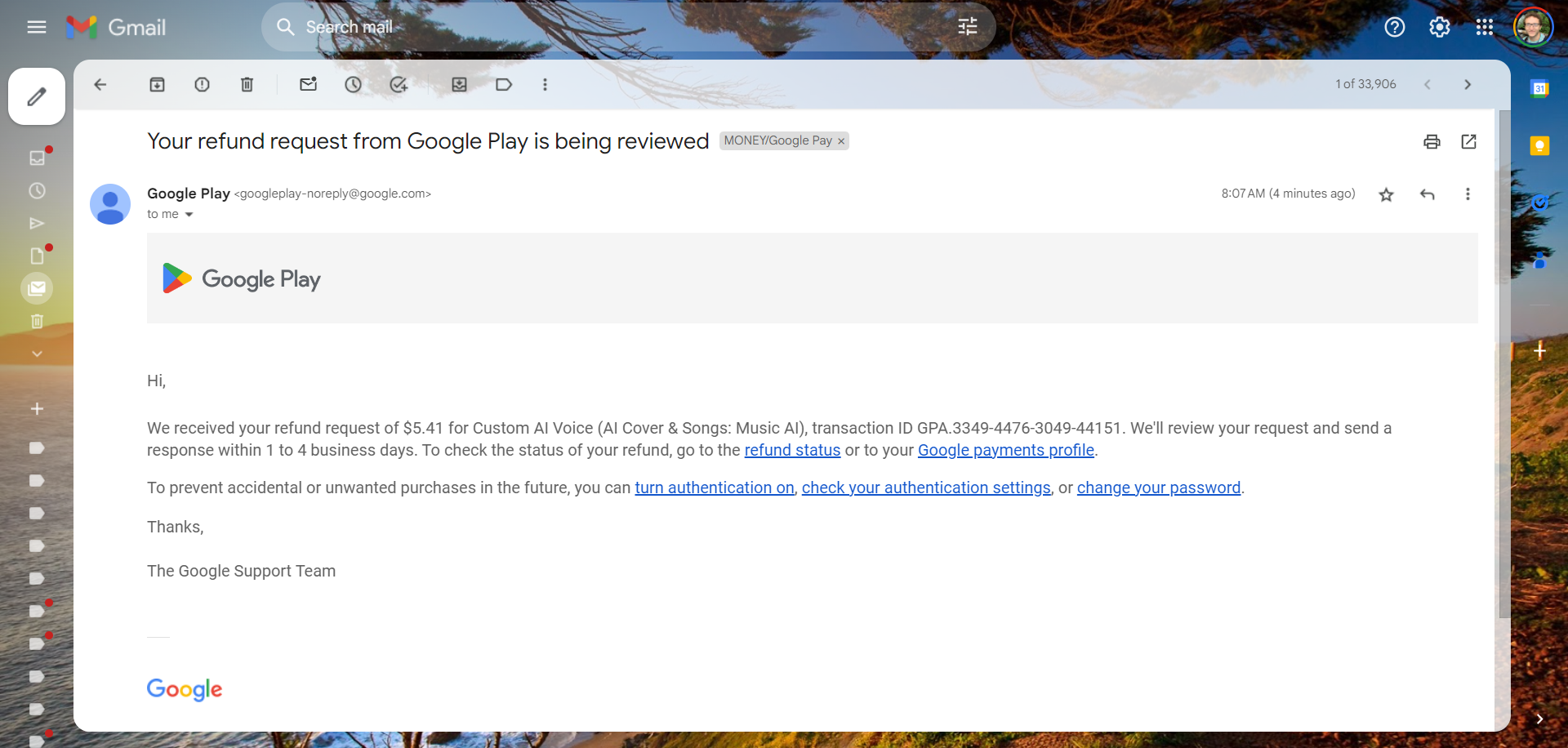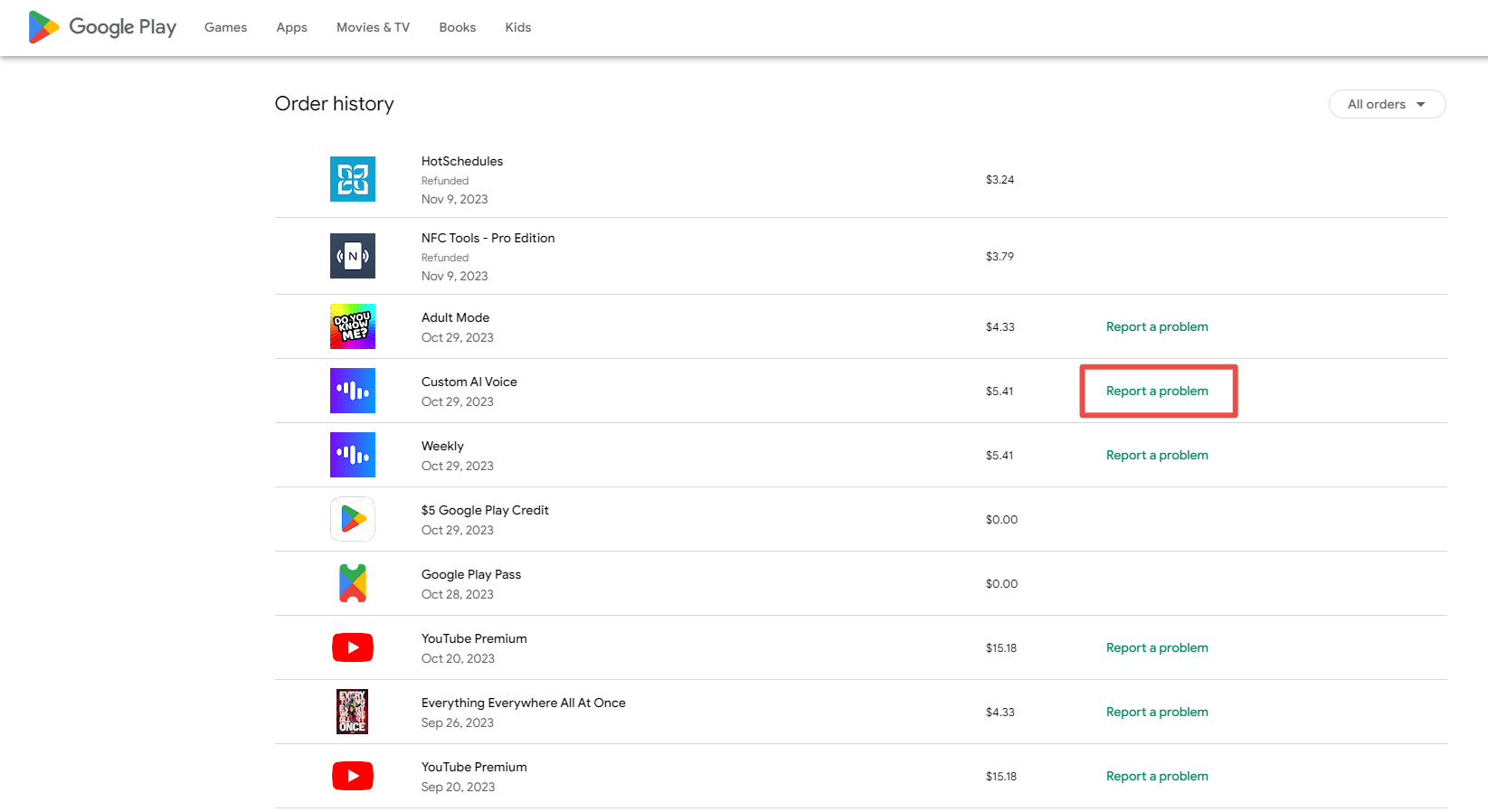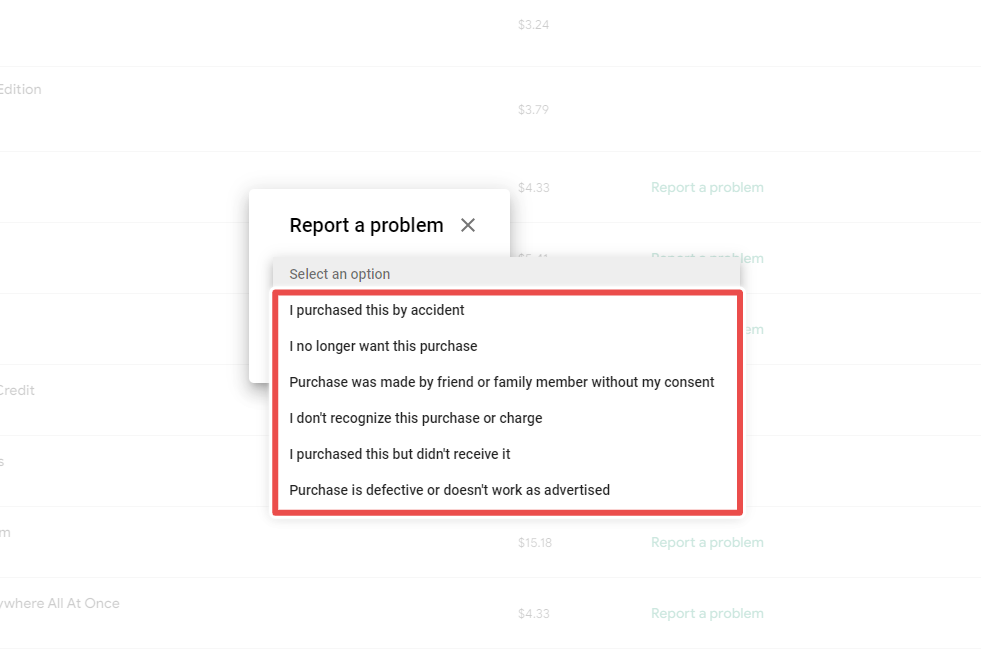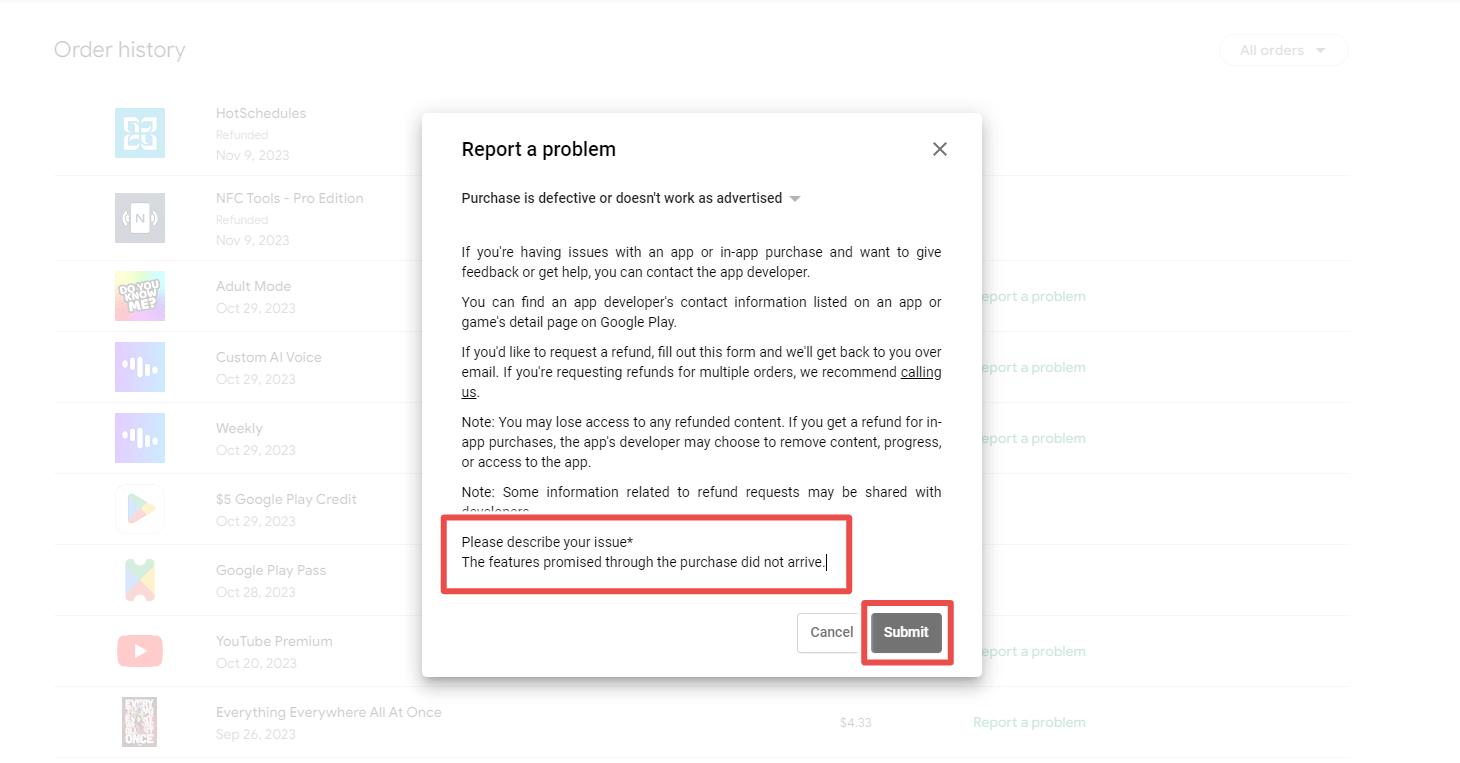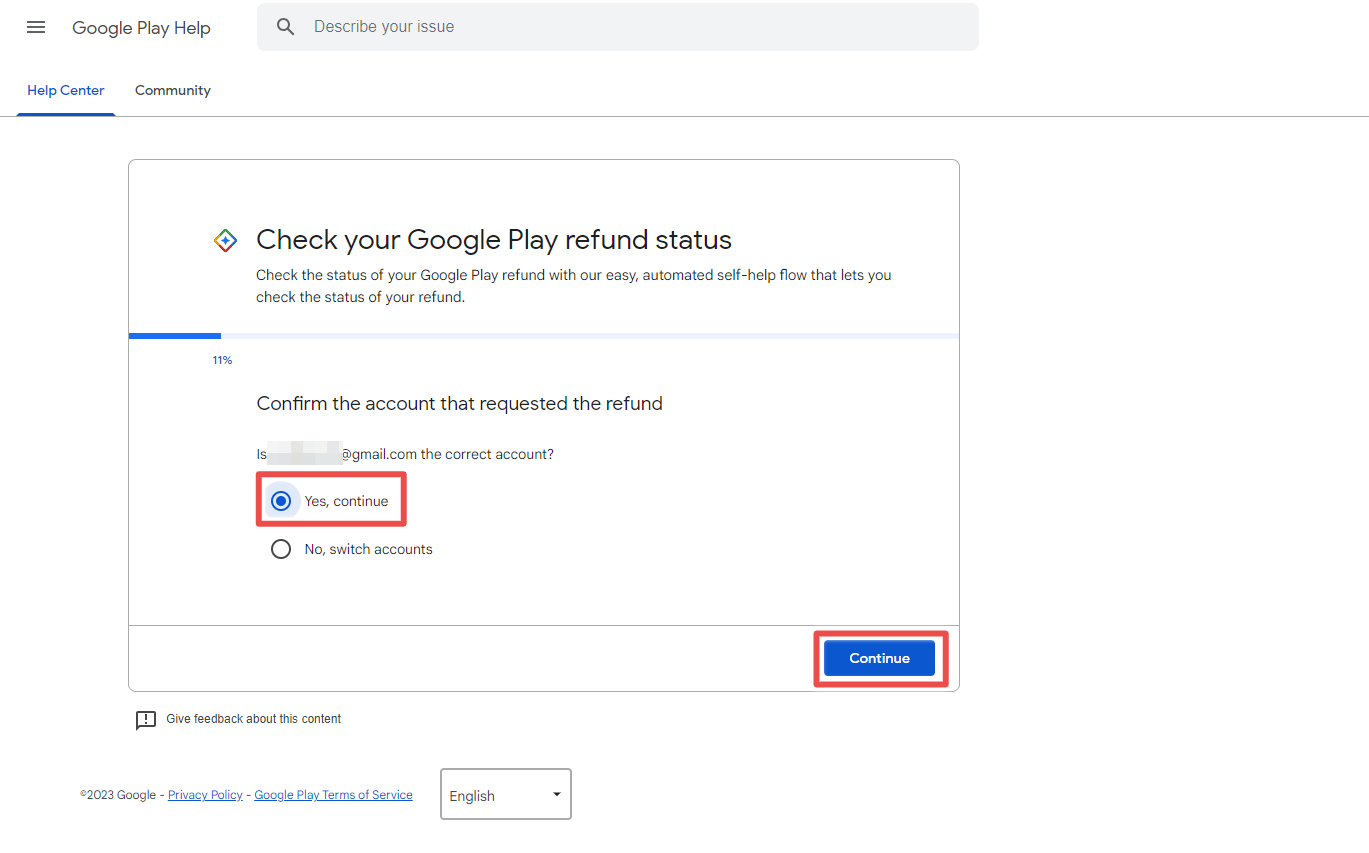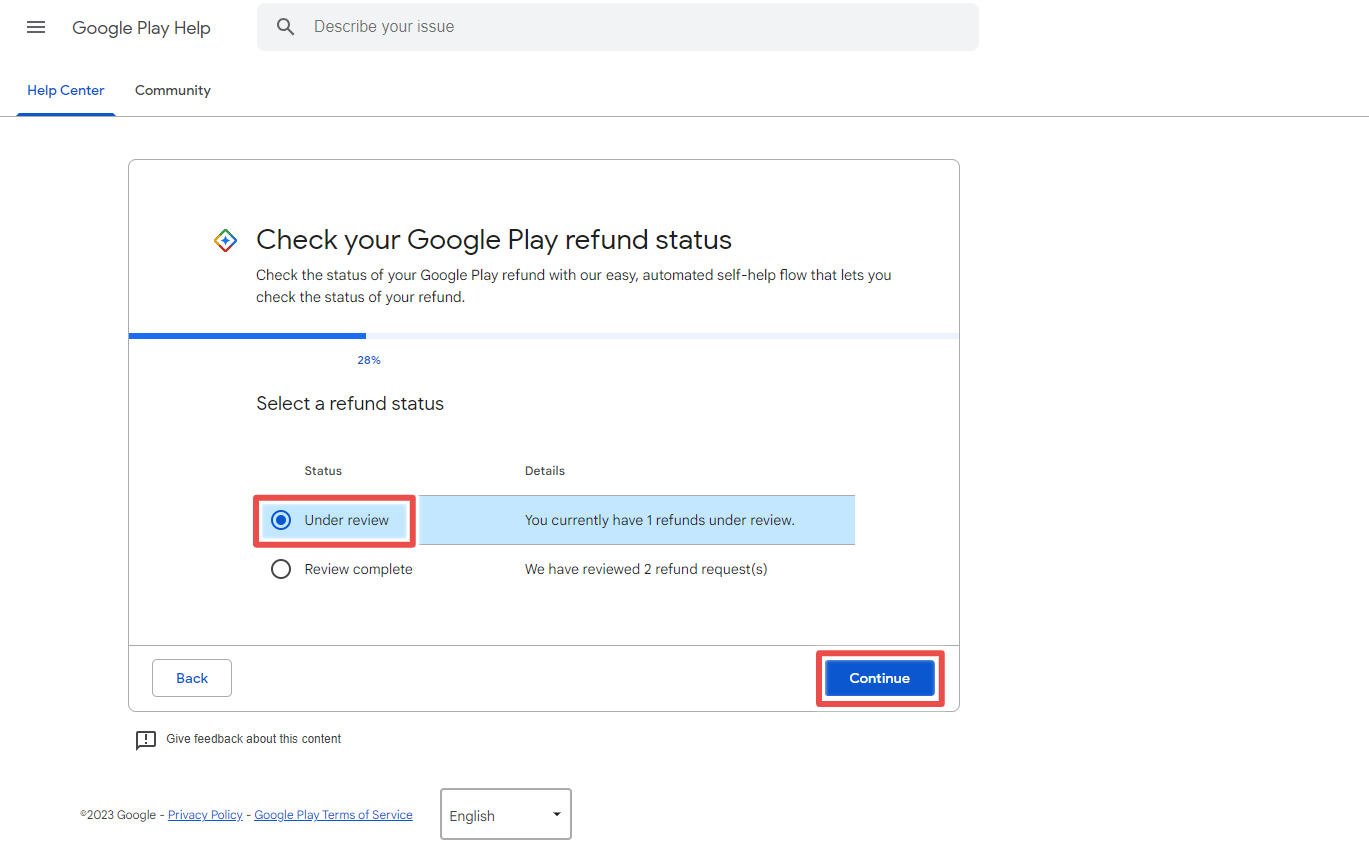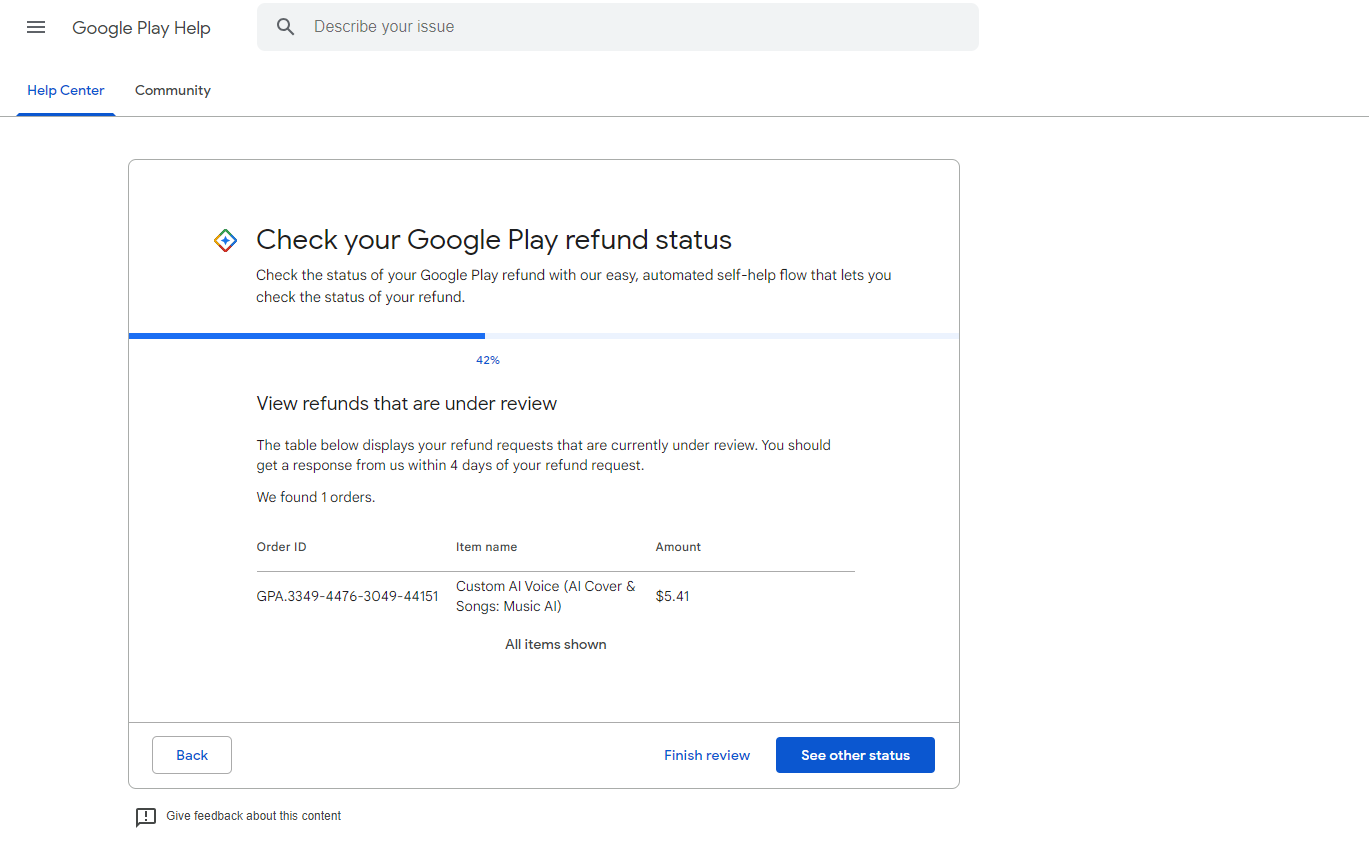Quer se trate de um jogo que não funciona corretamente ou de um aplicativo que não atende às suas necessidades, você desejará o reembolso de sua compra. O Google torna a solicitação de reembolso um processo relativamente simples. Se você comprou um dos melhores e mais recentes tablets Android e exagerou no download dos melhores aplicativos Android, veja como solicitar um reembolso no Google Play.
Este guia mostra como solicitar um reembolso no Google Play e as restrições envolvidas. A política de reembolso é a mesma para todos os aplicativos, jogos e microtransações. Também mostramos como obter reembolso de e-books, audiolivros, programas de TV e filmes.
A maneira mais fácil de obter um reembolso na Google Play Store é pelo celular
De acordo com a política de reembolso da Google Play Store, você pode solicitar reembolso de aplicativos e compras dentro de aplicativos dentro de 48 horas após sua compra. E-books, audiolivros, filmes e programas de TV podem ser reembolsados em até sete dias, desde que você não tenha baixado ou começado a assistir o conteúdo.
Os reembolsos geralmente são processados dentro de um dia útil e os fundos são automaticamente devolvidos ao seu método de pagamento. Se o Google negar sua solicitação ou se você estiver fora do prazo de 48 horas para um aplicativo, entre em contato com o desenvolvedor do aplicativo para obter um reembolso.
Se você reembolsar uma compra e comprá-la novamente mais tarde, não receberá um reembolso automático. Nessa situação, você deve entrar em contato com o suporte do Google Play ou com o desenvolvedor do aplicativo para solicitar um reembolso.
Como solicitar um reembolso da Google Play Store no celular
Siga as etapas abaixo para obter um reembolso sem problemas se você estiver coberto pela política de reembolso do Google Play.
Antes de começar, certifique-se de estar usando a Play Store enquanto estiver conectado à mesma conta em que você comprou.
Método 1: melhor para reembolsar a compra de um aplicativo
- Vá para a página da Play Store do aplicativo adquirido e toque em Reembolso.
- Clique Reembolso pedido na janela pop-up.
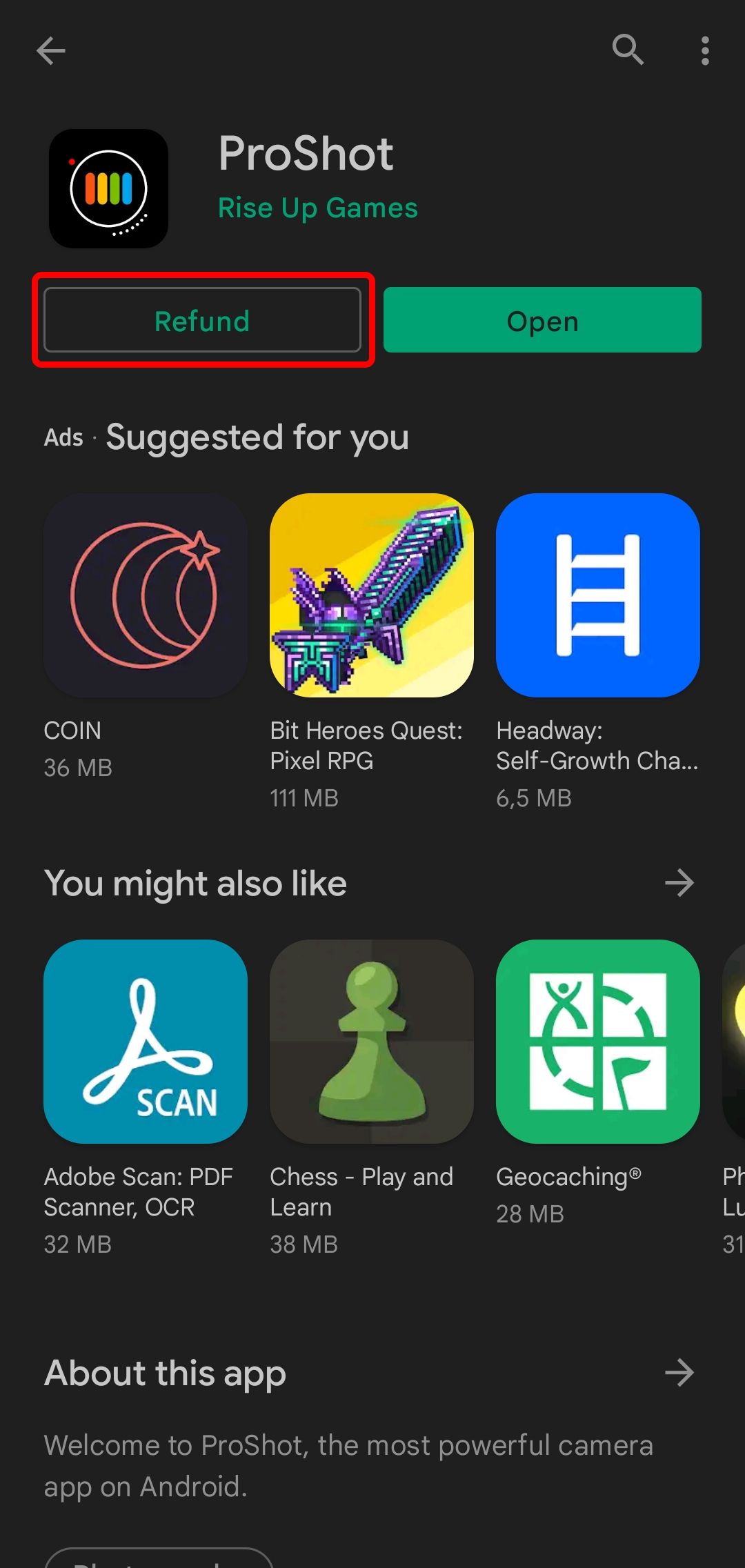
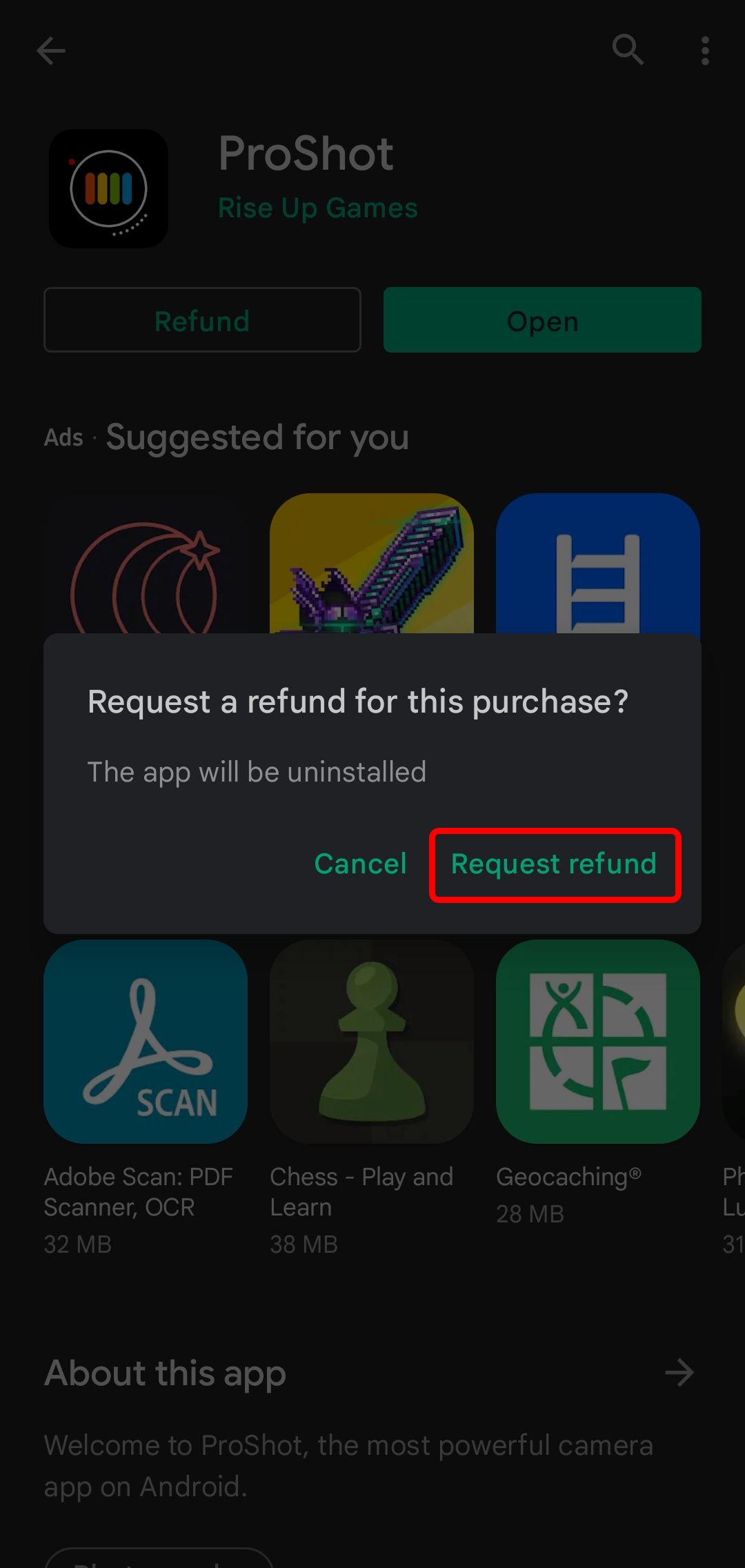
- Depois de confirmar o reembolso, você receberá um e-mail confirmando que sua solicitação de reembolso foi processada e os fundos serão reembolsados.
Método 2: para reembolsar um aplicativo ou compra dentro do aplicativo
Este método pode ser usado para reembolsar qualquer compra.
- Abra a Play Store e toque no seu Foto do perfil no canto superior direito da tela.
- Tocar Pagamentos e assinaturas na janela pop-up.
- Tocar Orçamento e histórico.
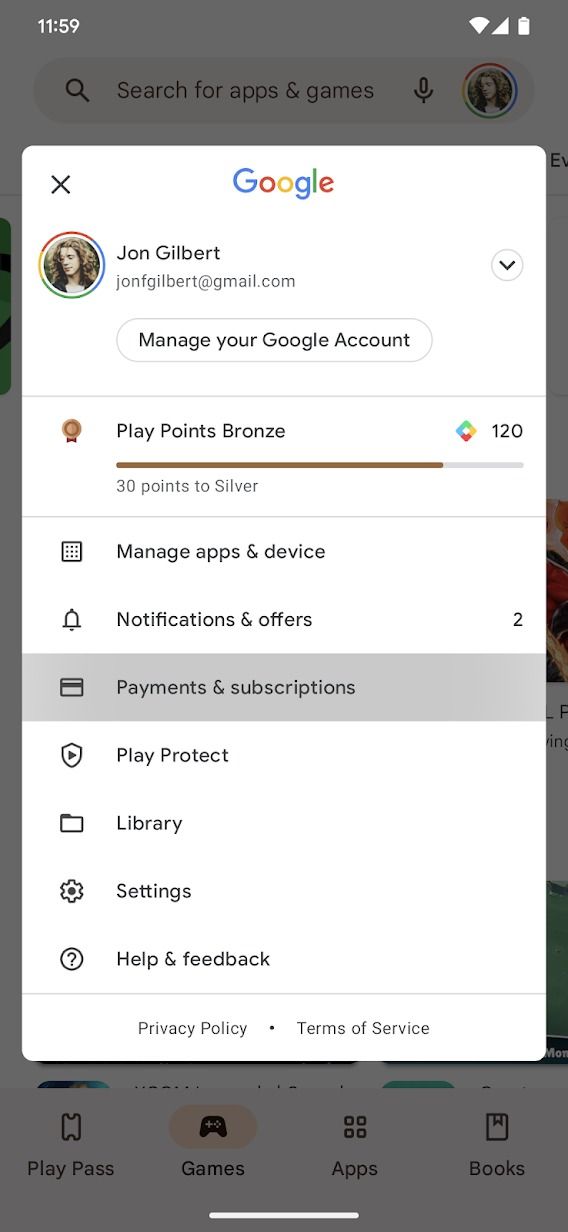
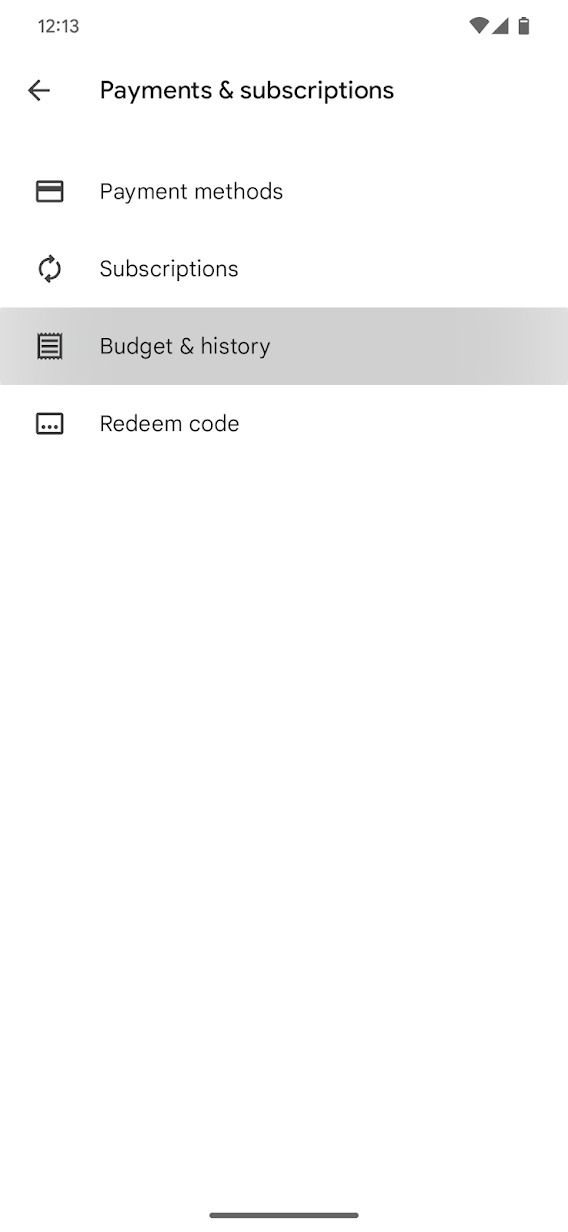
- Toque na sua compra e toque em Reembolso.
- Confirme seu reembolso tocando em Sim na janela pop-up.
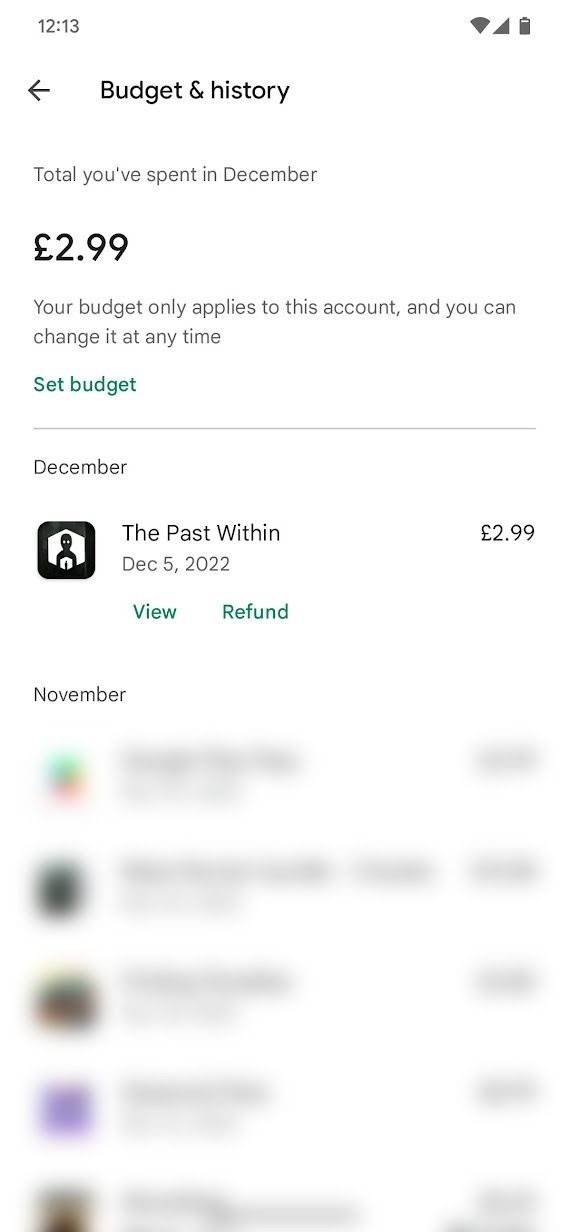
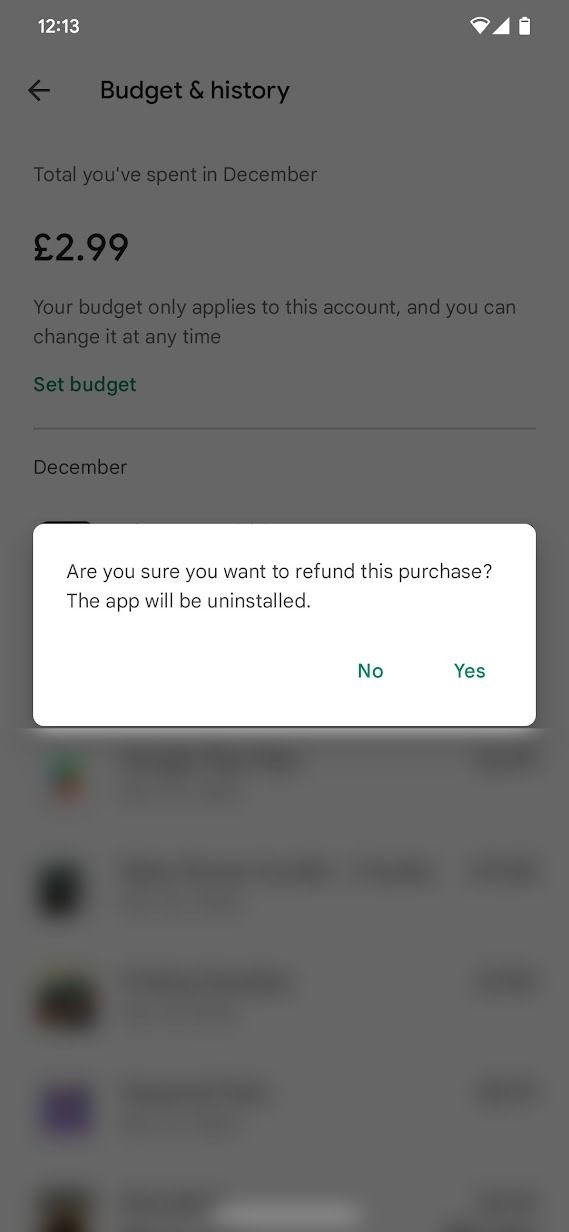
Solicitar um reembolso é relativamente fácil, mas verifique seu extrato bancário para garantir que os fundos chegaram. Entre em contato com a equipe de suporte da Google Play Store se houver problemas com a solicitação de reembolso.
Como solicitar um reembolso usando um desktop
Você pode solicitar um reembolso por meio de um navegador de desktop. Um método usa o assistente de suporte digital do Google. O outro é semelhante ao método descrito acima, mas útil se você preferir usar o computador.
Método 1: Reembolso através do agente de suporte digital
O agente de suporte automatizado do Google pode orientar você no processo de solicitação de reembolso do Google Play. Isso funciona para reembolsos completos de aplicativos, não para compras no aplicativo.
- Acesse o tópico de ajuda do Google Play sobre como solicitar um reembolso.
- Clique Peça um reembolso. Isso abre um guia de ajuda à direita.
- Confirme se o endereço de e-mail listado corresponde ao que você usou ao fazer a compra. Se sim, clique Sim.
- Selecione a compra que deseja ser reembolsada. Se você não o encontrar na primeira lista, selecione o Carregar botão para ver pedidos adicionais.
- Selecione o motivo da sua solicitação de reembolso.
- Selecione Sim, solicitar reembolso confirmar.
- Você receberá um e-mail confirmando sua solicitação de reembolso.
É isso! Você processou seu reembolso. Você receberá outro e-mail do Google nos próximos quatro dias para confirmar se o reembolso será processado.
Método 2: solicitar reembolso através do Google Play
Você também pode solicitar um reembolso através do site do Google Play. Siga estas etapas se você não viu a compra pelo método do assistente digital. Este método pode reembolsar compras no aplicativo, filmes e outros itens.
- Abra sua página de histórico de pedidos do Google Play. Você será solicitado a fazer login, caso ainda não o tenha feito.
- Selecione Reportar um problema ao lado do item cujo reembolso você deseja.
- Escolha um motivo na lista.
- Use a caixa de texto para explicar o motivo pelo qual você merece um reembolso.
- Selecione Enviar para solicitar um reembolso. Você receberá uma resposta por e-mail nos próximos quatro dias.
As coisas nem sempre correm bem. Veja como resolver problemas comuns ao solicitar um reembolso.
Como solicitar reembolso de uma compra com mais de 48 horas
Se o botão de reembolso não aparecer na lista de transações, o período de reembolso de 48 horas expirou. Entre em contato com o Suporte do Google ou com o desenvolvedor do aplicativo para solicitar o reembolso de uma compra cujo período de reembolso expirou.
Para entrar em contato com o desenvolvedor do aplicativo, acesse a página do aplicativo na Play Store e toque em Suporte de aplicativo para expandir as informações de contato do desenvolvedor. Ao ver o endereço de e-mail no menu suspenso, toque no e-mail para redigir uma mensagem ao desenvolvedor sobre seu reembolso. Inclua o máximo de informações relevantes possível. Mais informações sempre ajudam a recuperar seu dinheiro.
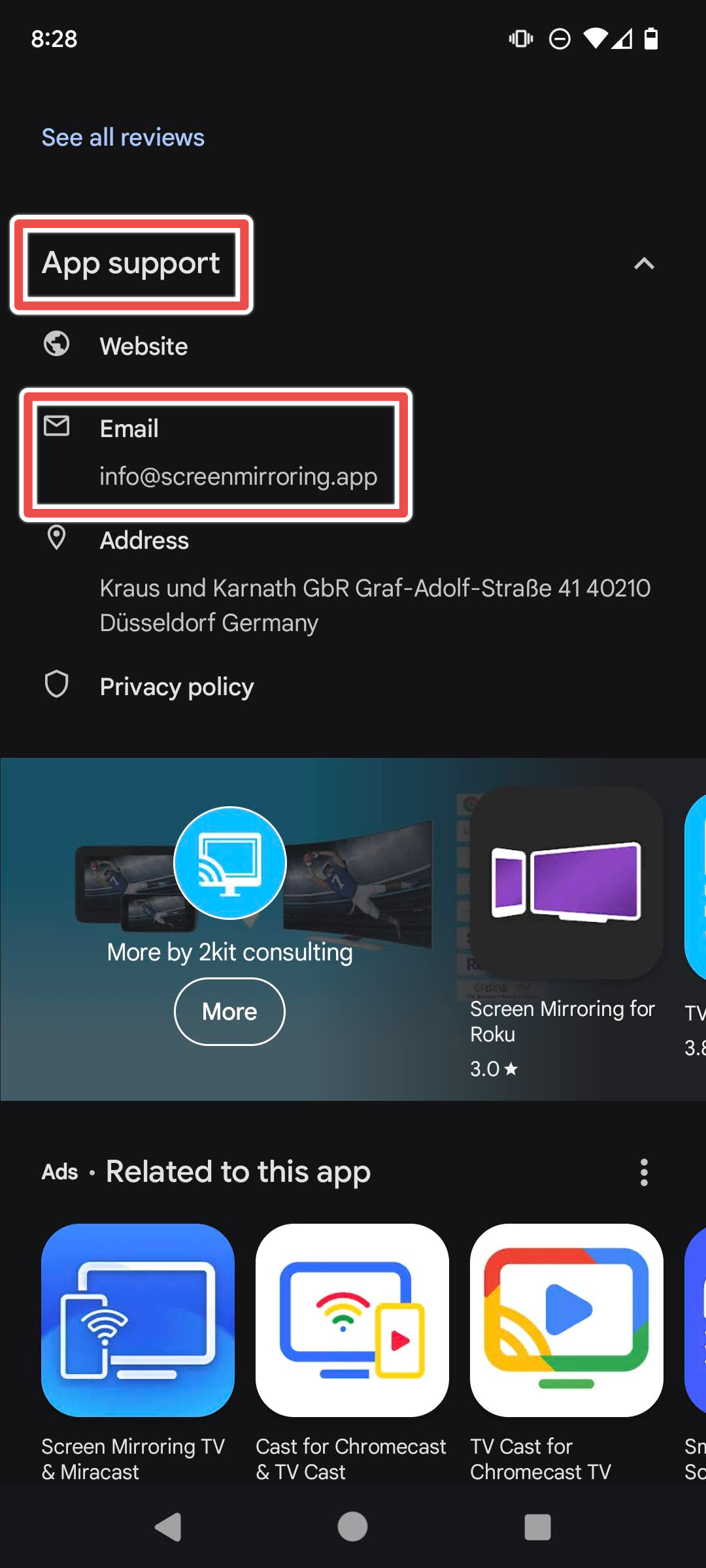
Verifique o status ou histórico de um reembolso
O sistema de reembolso on-line do Google possui um verificador de progresso de reembolso integrado. Se você solicitou um reembolso e não percebeu o dinheiro sendo reembolsado ou se o reembolso não foi refletido em sua conta bancária, verifique o status do seu reembolso. Veja como:
- Abra o verificador de status de reembolso do Google Play.
- Confirme o endereço de e-mail associado à conta que realizou a compra. Se você estiver conectado à conta do Google usada para a compra e reembolso, o Google solicitará que você confirme ou altere a conta. Selecione Sim, continuarentão clique Continuar.
- Depois de escolher a conta correta, selecione Sob revisão ou Rrevisão completa.
- Clique Continuar para ver uma lista dos reembolsos que correspondem à categoria.
Receba esse dinheiro de volta
O sistema de reembolso do Google é automático, portanto pode não tomar a decisão correta. Entre em contato com o suporte ao cliente do Google se não conseguir descobrir por que seu reembolso foi negado. Ao receber esse dinheiro de volta, experimente uma das melhores alternativas da Google Play Store para encontrar todos os melhores aplicativos disponíveis em outras lojas.